Leder du efter den bedste gratis AI-billedopskalering? Som vi alle ved, kan fotoopskalere spille en afgørende rolle for at øge billedets opløsning. Med sin AI-drevne teknologi er det en simpel opgave at skabe en bedre version af billedet. Det kan gøre billedet mere tydeligt, skarpere og detaljeret. Bortset fra det kan nogle værktøjer gøre dine billeder til 4K, hvilket fører til en bedre seeroplevelse.
Heldigvis har dette indlæg al den information, du har brug for. Vi er her for at give dig de 10 mest fremragende billedopskalere online, som du kan få gratis adgang til. Du vil også lære, hvordan du bruger dem til at opnå det ønskede resultat. Uden videre, tjek denne anmeldelse og lær mere om bedste gratis billede Upscaler.
Del 1. Hvad er billedopskalering
Billedopskalering er en procedure, der forbedrer og øger opløsningen af et billede. Dens hovedmål er at gøre billeder i lav opløsning perfekte til udskrivning, større skærme og andre applikationer, der kræver fremragende opløsning. Desuden kan opskalering af billeder give dig en masse fordele. Det omfatter gendannelse af gamle fotos, forbedring af udskriftskvaliteten, levering af realistisk output og meget mere.
Hvordan virker det?
I dag fungerer billedopskalering gennem AI. Værktøjer med AI-drevet teknologi kan hurtigt analysere og forbedre billeder baseret på dit foretrukne output. Bortset fra det er der forskellige metoder til at opskalere billeder. Nogle er AI-baserede metoder, traditionelle/interpolationsmetoder og mere.
Funktioner ved billedopskalering
Hvis du vil se funktionerne ved billedopskalering, kan du se alle detaljerne nedenfor.
• Forbedring af opløsning.
• Billedstøjreduktion.
• Detaljebevaring.
• Tilpasningsevne.
• Batchbehandling.
• Opskalering i realtid.
Del 2. 10 Bedste Online Image Upscaler
Tjek denne del for at finde de bedste gratis billedopskaleringsværktøjer, inklusive deres fordele, ulemper og metoder til at forbedre billeder.
1. AVAide AI Image Upscaler Online
For at opskalere billeder gratis, anbefaler vi at bruge AVAide AI Image Upscaler Online. Dette værktøj er perfekt til at opskalere dit billede op til 8× bedre. Derudover har den en simpel billedopskaleringsproces, der gør den ideel til alle brugere. Det gode ved værktøjet er, at det kan give dig et vandmærkefrit output. Med det kan du nemt åbne det opskalerede billede. Du kan endda opskalere omfangsrige billeder takket være dens batch-opskaleringsfunktion. Denne funktion er nyttig, hvis du vil spare mere tid, mens du forbedrer adskillige billeder. Endelig kan AVAide AI Image Upscaler Online understøtte adskillige billedformater, såsom PNG, BMP, JPG osv. Tjek nedenstående trin for at lære, hvordan du opskalerer billeder gratis.
- Fordele
- Processen med at opskalere billeder er enkel og hurtig.
- Det kan opskalere billeder op til 4K.
- Værktøjet kan tilbyde et vandmærkefrit billedoutput.
- Ulemper
- For at nyde flere funktioner er det bedst at bruge dens premium-version.
Trin 1Gå til din browser og besøg AVAide AI Image Upscaler Online. Derefter skal du klikke på Vælg et foto mulighed for at uploade det billede, du vil forbedre.
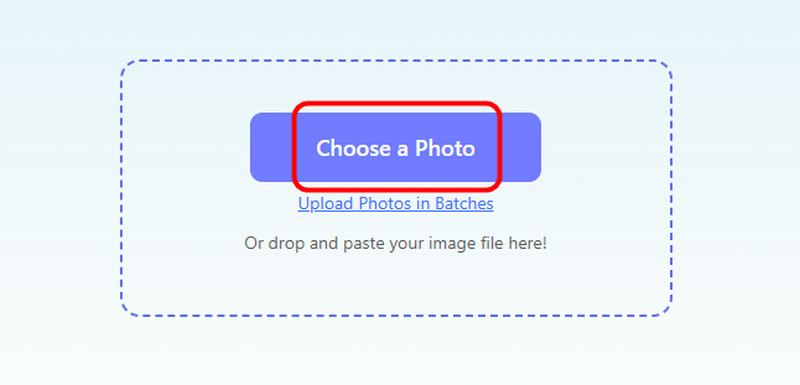
Trin 2Fortsæt til Forstørrelse mulighed for at starte billedopskaleringsproceduren.
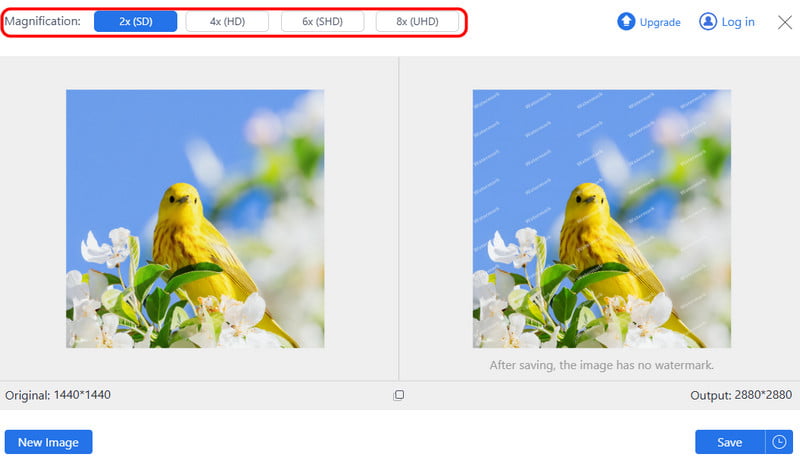
Trin 3Når fotoopskaleringsprocessen er færdig, skal du klikke Gemme for at downloade det forbedrede billede.
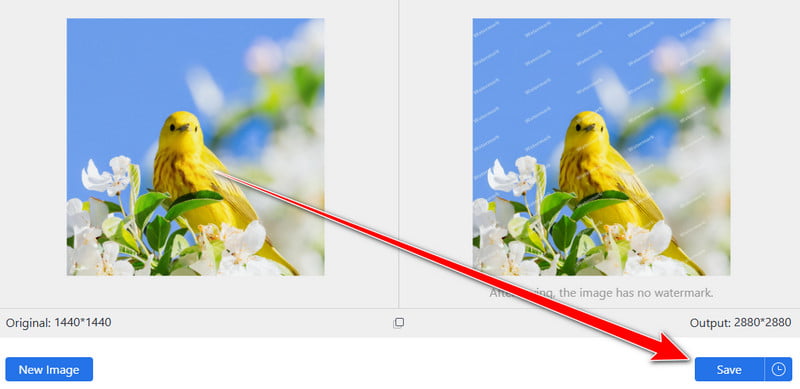
2. AVCLabs Image Upscaler
Den næste på vores liste er AVCLabs Image Upscaler. Denne AI-drevne fotoforstærker forbedrer dine billeder op til 4× bedre. Med det kan du få det ønskede resultat efter opskaleringsprocessen. Derudover kan den også tilbyde flere funktioner, end du havde forestillet dig. Du kan fjerne billedbaggrunden, farvelægge billedet, bruge forhåndsvisningssektionen og mere.
- Fordele
- Værktøjet kan give dig en smidig opskaleringsproces.
- Den har et enkelt design for en mere ligetil procedure.
- Det kan tilbyde flere funktioner til at forbedre billedet.
- Ulemper
- Værktøjet er ikke 100% gratis.
- Værktøjet kræver en stærk internetforbindelse.
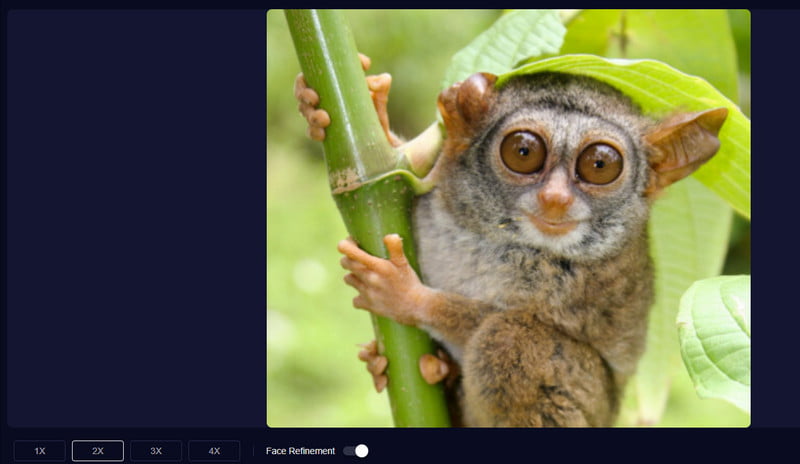
Trin 1Når du har åbnet din browser, skal du fortsætte til hovedwebstedet for AVCLabs Image Upscaler.
Trin 2Sæt kryds ved Upload billede knappen for at indsætte det billede, du vil forbedre.
Trin 3Når du har forbedret billedet, skal du klikke på Forbedre knappen for at starte den primære proces. Når du er færdig, skal du klikke på Hent knap.
3. VanceAI Image Upscaler
VanceAI Image Upscaler er også pålidelig til opskalering af billeder. Det er det bedste værktøj til at vende dine billeder til 4K opløsning. Vi kan godt lide, at du endda kan bruge dens batch-opskaleringsfunktion til at opskalere flere billeder på én gang.
- Fordele
- Opskaleringsproceduren er enkel og perfekt til begyndere.
- Værktøjet kan tilbyde flere funktioner til at forbedre billedet.
- Ulemper
- Nogle af funktionerne er tilgængelige i den betalte version.
- Annoncer dukker op på skærmen.
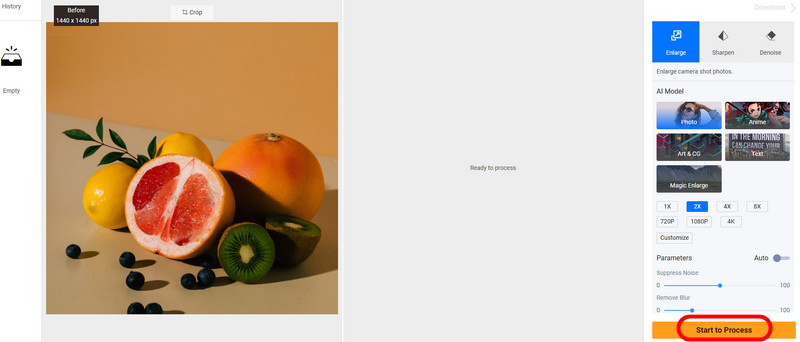
Trin 1Besøg hovedsiden for VanceAI Image Upscaler. Tryk derefter på Upload dit billede nu mulighed for at tilføje billedet fra din computer.
Trin 2Bagefter kan du gå til den rigtige grænseflade for at begynde at opskalere dit billede.
Trin 3For den endelige proces, tryk på Begynd at behandle knap. Når du er færdig, kan du nu gemme resultatet.
4. LetsEnhance
LetsEnhance er også ideel til opskalering af billeder. Med sin glatte billedopskaleringsprocedure kan du få det ønskede resultat på få sekunder. Det kan også hjælpe dig med at forbedre op til 10 billeder i en enkelt proces, hvilket gør det til en kraftig opskalering. Se flere detaljer nedenfor og lær, hvordan du opskalerer billeder online gratis.
- Fordele
- Layoutet af værktøjet er omfattende.
- Det er i stand til at fjerne billedbaggrunden.
- Opskaleren er tilgængelig for alle webplatforme.
- Ulemper
- Nogle funktioner er ikke tilgængelige i den gratis version.
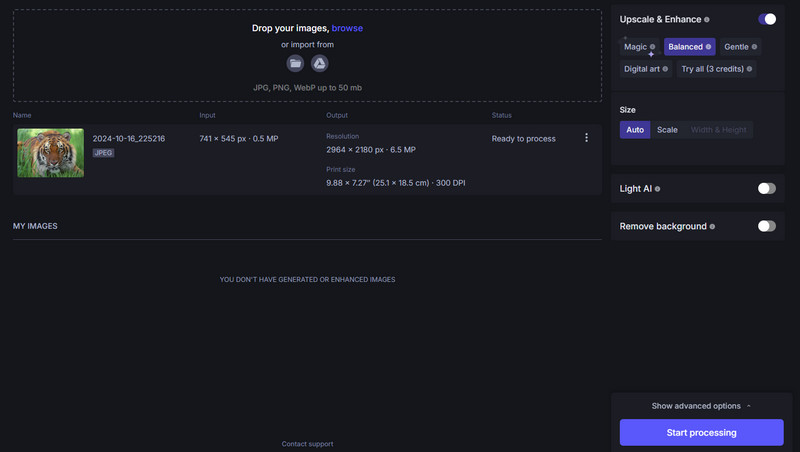
Trin 1Når du har fået adgang til værktøjet, skal du klikke på Gennemse knappen for at tilføje billedet fra din enhed.
Trin 2Klik på Begynd at behandle knappen nedenfor for at starte billedopskaleringsproceduren.
Trin 3Efter fotoopskaleringsprocessen skal du trykke på Hent knappen for at gemme den på din computer.
5. iLoveIMG
Endnu et nyttigt AI-drevet værktøj, der kan hjælpe dig redigere opløsningen af dine billeder er iLoveIMG. Dette værktøj lader dig forbedre dit billede op til 4× bedre end den originale fil. Det kan også give dig en hurtig opskaleringsprocedure, hvilket gør det til et ideelt værktøj for alle brugere.
- Fordele
- Layoutet er enkelt og reklamefrit.
- Det kan tilbyde en ultrahurtig opskaleringsproces.
- Ulemper
- Den mangler grundlæggende billedredigeringsfunktioner.
- Brug pro-versionen for at få adgang til flere funktioner.
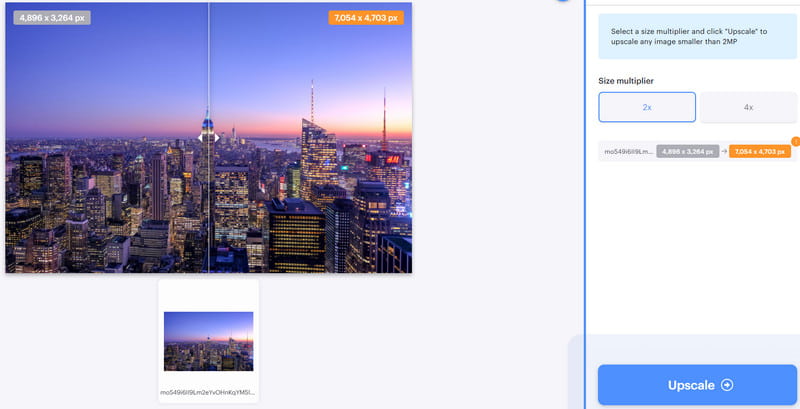
Trin 1Gå til dit billede og fortsæt til iLoveIMG værktøjs hjemmeside. Tryk derefter på Vælg Billeder knappen for at tilføje det foto, du vil forbedre.
Trin 2Du kan nu trykke på 2× eller 4× mulighed baseret på, hvordan du vil opskalere dine billeder.
Trin 3Derefter skal du klikke på Fornemme knappen for at starte opskalering af billedet. Når du er færdig, kan du nu gemme dit forbedrede output.
6. Img.Upscaler
Img.Upscaler vil ikke svigte dig, når det kommer til at forbedre opløsningen af dit billede. Takket være dens AI-teknologi kan du endda opskalere fotos nemt og hurtigt. Du kan endda forbedre billedet op til 400%, hvilket kan hjælpe dig med at få en bedre seeroplevelse efter processen.
- Fordele
- Værktøjet kan opskalere omfangsrige billeder på én gang.
- Det kan producere et vandmærkefrit billedoutput.
- Ulemper
- Værktøjet viser forskellige annoncer, der kan være irriterende under opskaleringsprocessen.
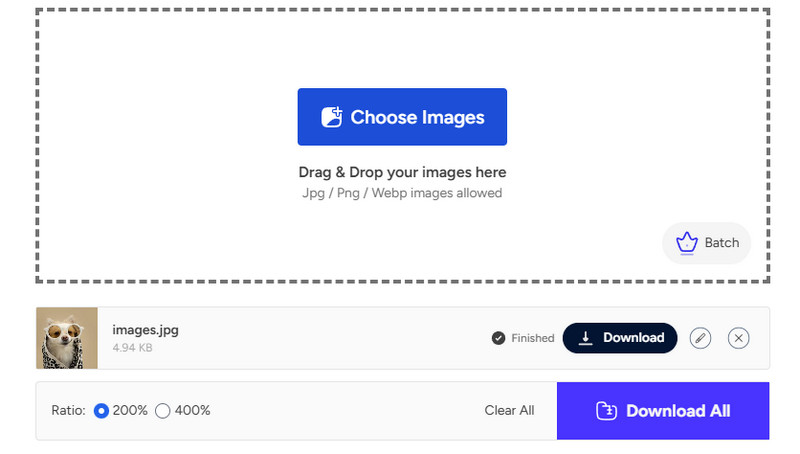
Trin 1Klik på Vælg Billeder knappen, når du har åbnet værktøjet.
Trin 2Vælg derefter 200% eller 400% muligheder for at opskalere billedet.
Trin 3Klik på knappen Upload og start for at starte hovedprocessen. Klik derefter Hent Alt sammen for at gemme det opskalerede billede på din enhed.
7. Pixelcut AI
Pixelcut AI er en af de bedste gratis billedopskalere, du kan få adgang til i din browser. Det lader dig forbedre og opskalere dine billeder op til 4x bedre. Du kan også bruge dette værktøj, hvis du vil forbedre detaljerne i dine billeder. Du kan også bruge nogle funktioner, såsom baggrundsfjerner, retouchering og udvidelse.
- Fordele
- Værktøjets grænseflade er ligetil.
- Det er nemt at navigere.
- Det kan understøtte forskellige billedformater.
- Ulemper
- Der er tidspunkter, hvor opskaleringsprocessen tager meget tid.
- Det har brug for stærk internetadgang for bedre ydeevne.
Trin 1Når du har åbnet værktøjet, skal du klikke på Opskaleret billede knappen for at begynde at uploade billedet.
Trin 2Du kan nu opskalere billedet op til 4×. Tryk derefter på Fornemme knappen for at begynde at opskalere dit billede.
Trin 3Til sidst, hit Hent for at gemme det opskalerede billede.
8. IMG2GO
Det næste gratis AI-billedopskaleringsværktøj, du kan stole på, er IMG2GO. Dette værktøj giver dig mulighed for at forbedre billedet op til 4× bedre. Du kan endda gå videre til sektionen Skaler og opskalere dit billede op til 400%. Til sidst kan du vælge dit foretrukne format, som JPG, ICO, TGA, PNG, BMP, SVG og mere.
- Fordele
- Det kan opskalere billeder med høj nøjagtighed.
- Værktøjet lader brugerne justere billedets bredde og højde.
- Ulemper
- Annoncer kan forstyrre brugerne.
- Dens gratis version har forskellige begrænsninger.
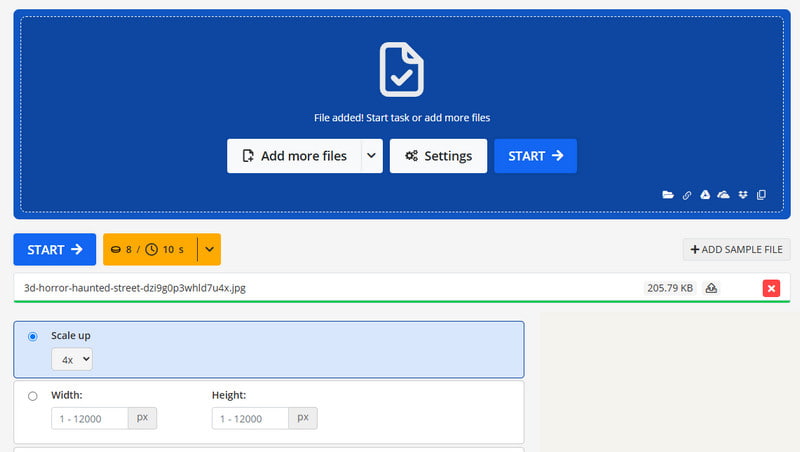
Trin 1Efter at have adgang til IMG2GO værktøj, brug Vælg fil knappen for at tilføje billedet.
Trin 2Du kan vælge 2× eller 4× muligheder baseret på, hvordan du vil forbedre billedet. Klik derefter Start for at begynde fotoopskaleringsprocessen.
Trin 3Tryk på Hent for at gemme det forbedrede billede på din computer.
9. Fjern sløret billede
Vil du fjerne sløringen af dit billede? Hvis det er tilfældet, er det bedste værktøj, vi kan introducere Fjern sløret billede værktøj. Dette værktøj er ideelt, hvis du vil gøre dit billede skarpere og mere præcist. Det kan endda understøtte en træk-og-slip-funktion for en bedre uploadproces. Plus, det kan håndtere forskellige formater, såsom PNG, WEBP, JPG, JPEG, BMP osv.
- Fordele
- Værktøjet kan lade dig opskalere billeder op til 4x bedre.
- Processen med at forbedre billedet kan kun tage et par klik.
- Det viser ikke annoncer under processen.
- Ulemper
- Værktøjet tilbyder ikke grundlæggende billedredigeringsfunktioner.
- Den betalte version er dyr.
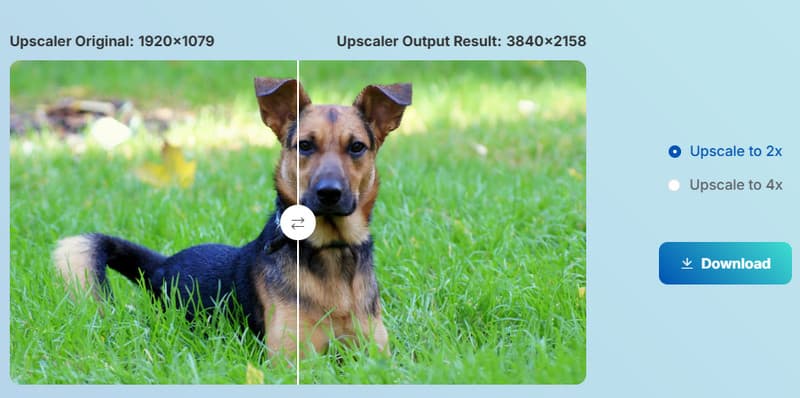
Trin 1Når du har åbnet værktøjet, skal du åbne din computermappe. Træk og slip derefter filen til værktøjets brugergrænseflade.
Trin 2Derefter kan du begynde at opskalere dit billede op til 4×.
Trin 3Efter opskaleringsproceduren skal du trykke på Hent knappen for at gemme billedet.
10. I2IMG
For vores sidste værktøj til at opskalere billeder gratis, kan du bruge I2IMG værktøj. Dette værktøj kan lade dig opskalere dine billeder op til 2x bedre. Det bedste her er, at du endda kan ændre størrelsen på dit billede. Du kan vælge/vælge din foretrukne størrelse fra sektionen Størrelsesforhold. Det har også en jævn opskaleringsprocedure, hvilket gør det til et bemærkelsesværdigt værktøj.
- Fordele
- Værktøjet kan gemme billeder med enestående kvalitet.
- Det kan hjælpe brugere med at ændre størrelse på billeder.
- Værktøjet kan beskære billeder.
- Ulemper
- Den mangler avancerede funktioner.
- Det understøtter ikke batch-opskaleringsfunktionen.
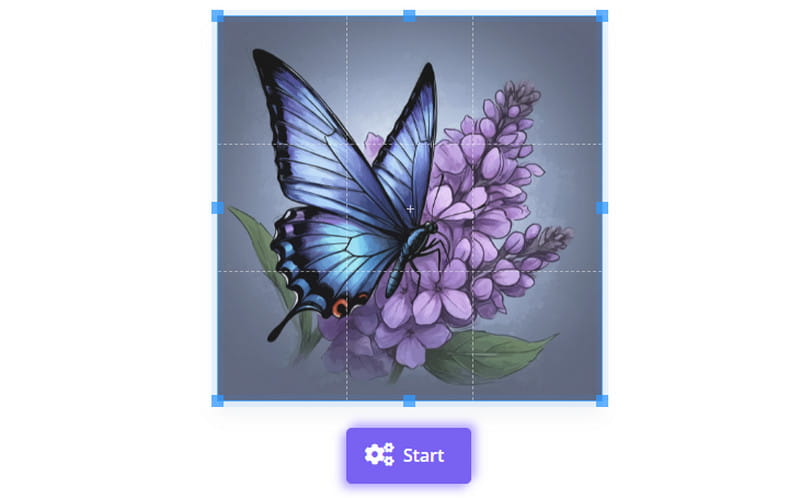
Trin 1Når du har adgang til I2IMG værktøj, klik på Vælg fil mulighed for at tilføje billedet fra din enhed.
Trin 2Derefter skal du gå til Løsning sektion for at vælge din foretrukne opskaleringsmulighed. Tryk derefter på Start for at påbegynde proceduren.
Trin 3For det sidste trin skal du markere Hent knappen for at gemme dit opskalerede output.
Del 3. Kriterier for at vælge den bedste billedopskalering
Hvad er de bedste kriterier, når du vælger den bedste billedopskalerer? For at give dig nok indsigt i diskussionen, se alle dataene nedenfor.
Brugervenlig grænseflade - vælg altid et værktøj, der kan tilbyde en ligetil brugergrænseflade. Det er ideelt, især for begyndere.
Opskaleringshastighed - det er bedre at bruge en opskaler med en hurtig opskaleringsproces. Med det kan du spare mere tid, mens du forbedrer flere billedfiler.
Tilbyd batch-opskaleringsfunktion - hvis du har med mange billeder at gøre, skal du vælge en opskaler, der understøtter batch-opskaleringsfunktionen. Det er pålideligt, når du samtidig forbedrer omfangsrige billeder.
Redigeringsfunktion - det er bedre, hvis opskaleren også kan tilbyde forskellige billedredigeringsfunktioner. Med det kan du finjustere dine filer og skabe en bedre version for en tilfredsstillende seeroplevelse.
Hvis du søger efter en gratis AI image opskalerer, kan du få alle de værktøjer, du har brug for, fra dette indlæg. Du vil også få mere at vide om deres fordele, ulemper og metoder til at forbedre billeder. Plus, hvis du vil opskalere billeder med et vandmærkefrit resultat, der kan give dig den bedste kvalitet, vha AVAide AI Image Upscaler Online er det bedste valg. Brug derfor dette værktøj til at opnå dit ønskede resultat med succes.

Image Upscaler
Vores AI-teknologi vil automatisk forbedre kvaliteten af dine billeder, fjerne støj og rette op på slørede billeder online.
PRØV NU



